Jak odeslat adresu z pracovní plochy do telefonu v Mapách Google

Tento týden společnost Google spustila novou globální funkci pro svou aplikaci Mapy pro stolní počítače, která uživatelům umožňuje automaticky odesílat adresy svým telefon kliknutím jediného odkazu. Toto nastavení by mělo pomoci zkrátit dobu, po kterou skončíte skákání mezi zařízeními na cestě ven ze dveří a zefektivnit proces importu směrů, aniž byste přidali nějaké cizí sklony, které by vás mohly zpomalit, když už jste pozdě na schůzku tohoto zubaře.
iOS
Služba Odeslat do telefonu funguje jak pro systém iOS, tak i pro systém Android, ačkoli je postup nastavení pro každý operační systém trochu odlišný.
Chcete-li tuto funkci pracovat v systému iOS, musíte nejprve zajistit, aby vaše Mapy Google app byla aktualizována na nejnovější verzi verze 4.7.0. Tuto aktualizaci můžete získat buď na kartě Aktualizace v App Store iOS nebo na stažení aplikace jako novou instalaci. Jakmile je aktualizace nainstalována, otevřete aplikaci Mapy.
Odtud klepněte v levém horním rohu otevřete nabídku a vyhledejte možnost Nastavení.
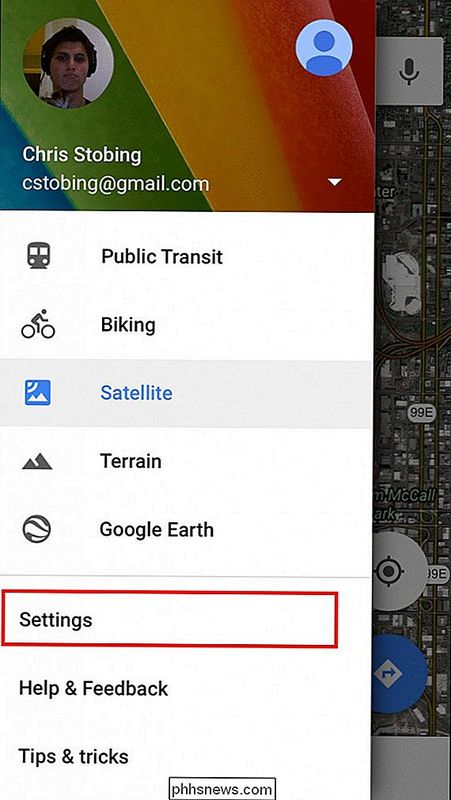
Klepněte na Nastavení a odtud budete chcete-li se dostat do sekce Oznámení.
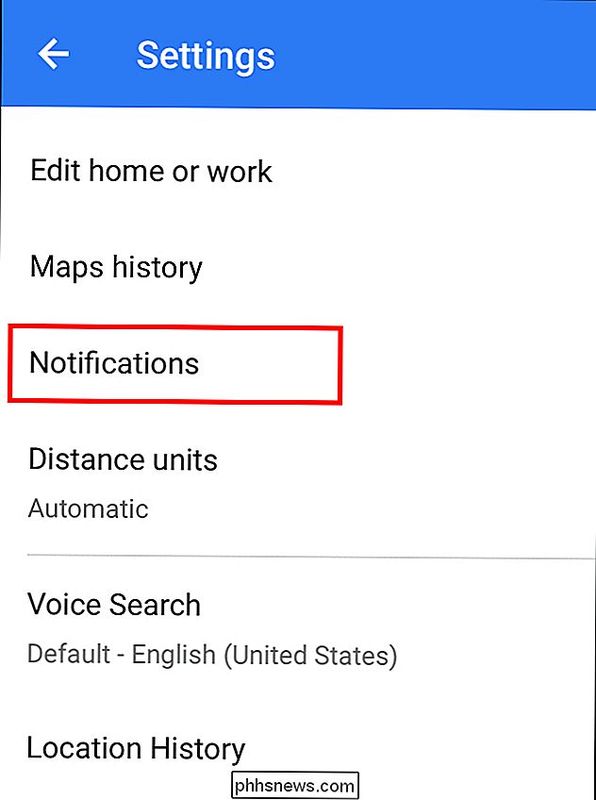
V oznámení se zobrazí přepínač "Odesláno z aplikace pro počítače". Zapněte tuto funkci a pak se vraťte zpět na pracovní plochu.
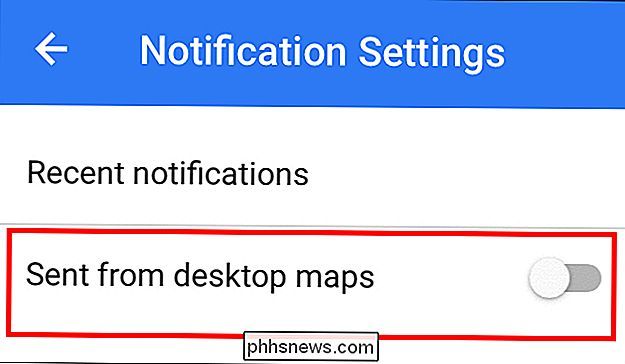
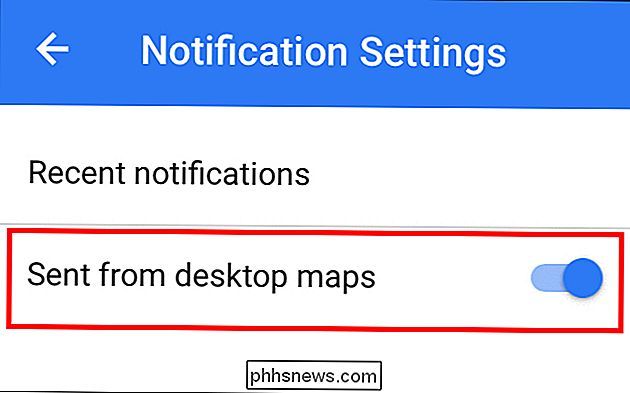
Teď kdykoli budete hledat nové místo v Mapách Google, zobrazí se možnost "Odeslat na zařízení", která je zvýrazněna níže. zobrazí se seznam možností s každým zařízením, které jste zaregistrovali v účtu!
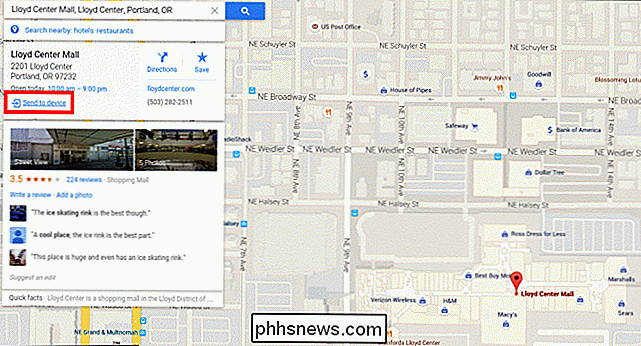
Šedá zaškrtnutí potvrdí, že přenos byl úspěšný.
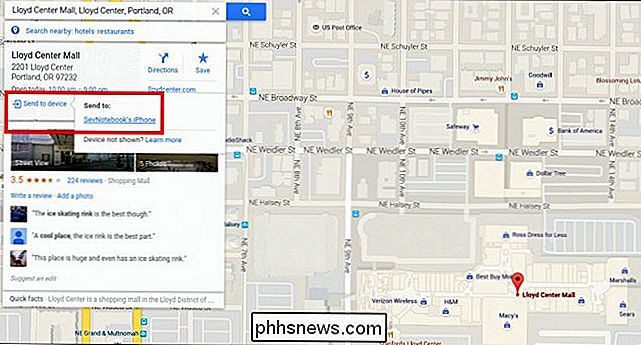
Jakékoli umístění odeslané do telefonu se objeví jako oznámení ve vašem oznamovacího centra a po jejím výběru se dostanete přímo do aplikace Mapy s adresou vpředu a centrem.
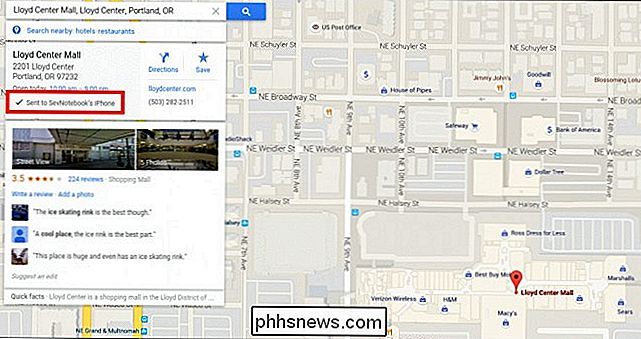
Android
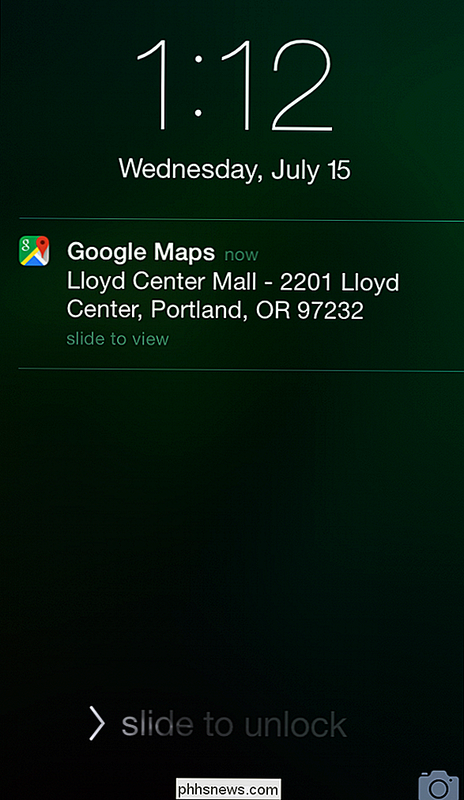
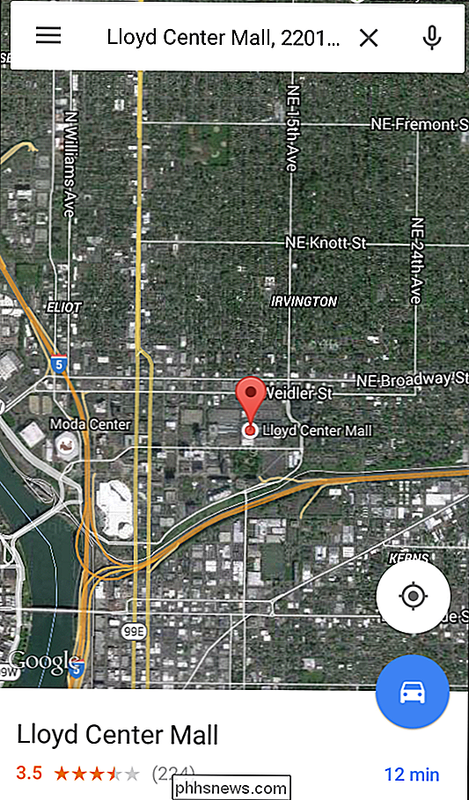
Pro Android je proces ještě snadnější. Vše, co musíte udělat, je jít do Obchodu Google Play, aktualizovat aplikaci Mapy Google a vy jste hotovi! Po spuštění aplikace Mapy s nejaktuálnější verzí se telefon, na kterém jste ji nainstalovali, automaticky zobrazí v okně Odeslat na zařízení na počítači.
U obou operačních systémů musíte být jisti, že jste zaregistrováni na stejném účtu pro vaše mobilní zařízení, jako jste ve verzi Google Maps pro stolní počítače. Takto jsou sděleny pokyny a do stejného e-mailu můžete přidat pouze nová zařízení, pokud jsou registrováni samotným vlastníkem.
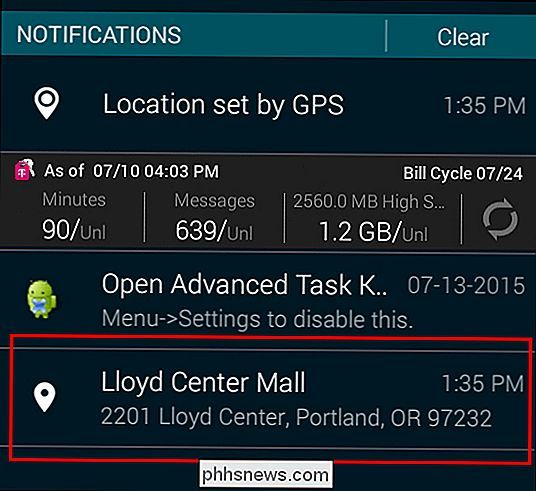
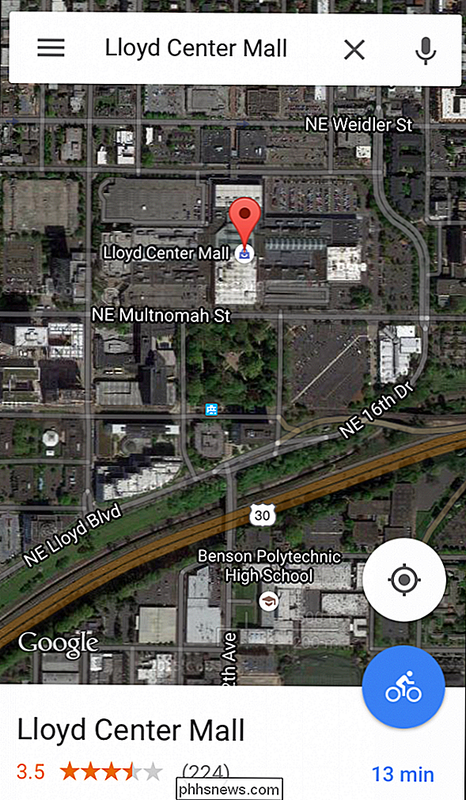
Po tom, co je vše vyřešeno, získávání z bodu A do bodu B je stejně jako psaní adresy na pracovní ploše a zapůjčení zbytku práce telefonu GPS
Kredity obrázku: Wikimedia Foundation

Jak mohu povolit Silverlight ve verzi Google Chrome verze 42 a novější?
V našich dnešních prohlížečích se všichni díváme na naše oblíbené televizní seriály a filmy, ale co děláte, když jste nemůžete sledovat videa ve vašem oblíbeném prohlížeči? Dnešní příspěvek Q & A postavy SuperUser pomáhá frustrovanému čtenáři, aby Amazon Instant Video pracoval znovu v prohlížeči Google Chrome.

Nejnovější nové funkce v systému Android 7.0 "Nougat"
Android 7.0 Nougat je konečně zde a uživatelé Nexusu začnou dostávat aktualizace velmi brzy. Tady jsou ty nejlepší funkce v nejnovější verzi Androidu. Aktuálně by se tato aktualizace měla dostat do zařízení Nexus 6, Nexus 5X, Nexus 6P a Nexus 9, stejně jako Nexus Player, Pixel C a General Mobilní 4G.



